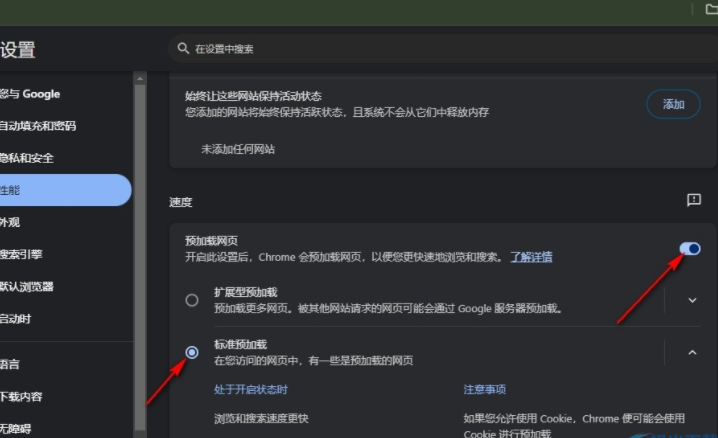怎么提高谷歌浏览器加载速度?谷歌浏览器提高网页加载速度的方法
谷歌浏览器是一款非常不错的极速浏览器,但是也有不少的用户们在询问怎么提高谷歌浏览器加载速度?用户们可以直接的点击设置下的性能,然后找到预加载网页选项来进行操作就可以了。下面就让本站来为用户们来仔细的介绍一下谷歌浏览器提高网页加载速度的方法吧。
谷歌浏览器提高网页加载速度的方法
1、第一步,我们点击打开谷歌浏览器之后,在浏览器页面右上角找到三个竖点图标,点击打开该图标(如图所示)。

2、第二步,打开三个竖点图标之后,我们在菜单列表中找到“设置”选项,点击打开该选项(如图所示)。
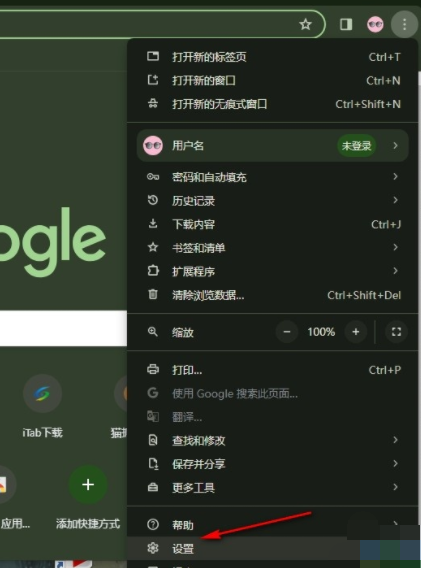
3、第三步,进入谷歌浏览器的设置页面之后,我们在左侧列表中找到“性能”选项,点击打开该选项(如图所示)。
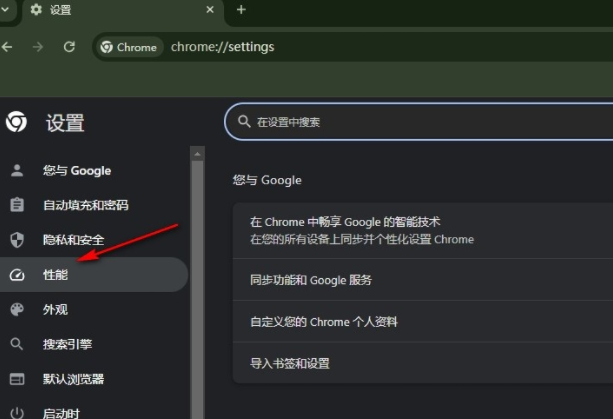
4、第四步,打开性能选项之后,我们在性能设置页面中找到“预加载网页”选项,点击打开该选项右侧的开关按钮(如图所示)。
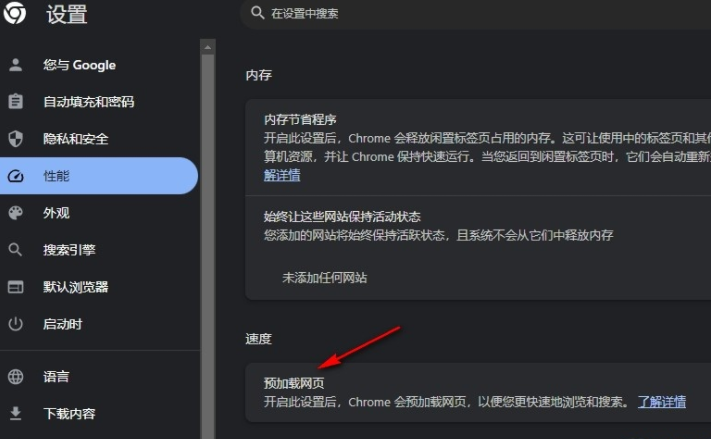
5、第五步,打开“预加载网页”的开关按钮之后,我们再在页面中选择一种自己需要的预加载类型即可(如图所示)。